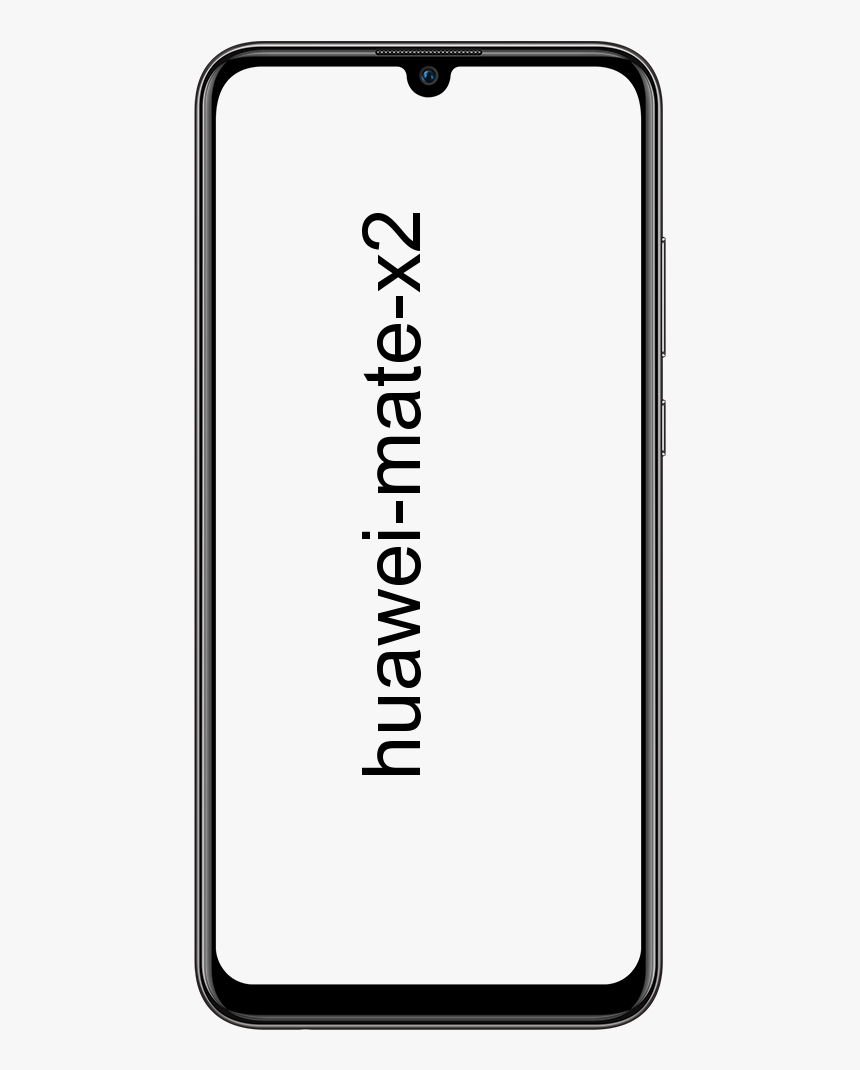Različiti načini za rješavanje problema s Google Meet Grid View koji ne radi

Želite li popraviti da Google Meet Grid View ne radi? Ako je odgovor da, onda ste na pravom mjestu. Google Meet omogućuje vam provjeru do 16 sudionika tijekom konferencijskih poziva u obliku mreže. Za velik broj grupa korisnici su morali ovisiti o proširenju za Google Chrome koje oponaša prikaz mreže slične Zoomu. Međutim, proširenje je radilo na bilo kojem pregledniku koji se temelji na Chromiumu, kao što su Google Chrome, Microsoft Edge, Brave Browser i Vivaldi.
Međutim, različiti su se korisnici suočavali s problemima dok su pokušavali pristupiti funkciji Grid view pomoću proširenja koje smo gore spomenuli. Ako ste jedan od onih koji ne mogu koristiti raspored mreže u programu Google Meets pomoću proširenja, sljedeći će vam članak pomoći da riješite problem.
Također pogledajte: Isključite Google Doodle na stranici nove kartice Chrome
Grid View prestaje raditi:
Mnogi korisnici proširenja Grid View tvrde da im je posljednjih nekoliko dana proširenje prestalo raditi. Zapravo je malo primjeraka proširenja i svi su prestali raditi. Srećom, rješenje je dostupno.
Da biste riješili problem, jednostavno instalirajte ili preuzmite 1.31 ili noviju verziju proširenja Chris Gamble (ovdje) . Bez obzira imate li neko drugo proširenje ili proširenje Chrisa Gamblea, jednostavno ga deinstalirajte, a zatim instalirajte ili preuzmite v1.31 + model proširenja kao što je gore spomenuto. Da biste riješili problem s Google Meet Grid View Not Working, zaronite dolje!
Nakon instalacije ili preuzimanja proširenja. Dovoljno je provjeriti njegov model u načinu za programere na stranici Proširenja. Za to na Chromeu na računalu dodirnite gumb izbornika s tri točke koji se nalazi u gornjem desnom dijelu> Više alata> Proširenja.
Sada uključite Developer Mode u gornjem desnom kutu. Zatim možete potražiti proširenje tako da u okvir za pretraživanje upišete 'grid'. Također, sada možete provjeriti njegov model. Trebao bi biti model 1.31 ili noviji.
Provjerite jesu li svi članovi sastanka ažurirali svoje proširenje Grid View na 1.31 ili novije. Također, koriste samo proširenje Chrisa Gamblea.
Otkrivena su različita proširenja prikaza mreže:
Ako ste suočeni s duplikatom pogreške jer su instalirana različita proširenja Grid View, dođite da provjerimo kako to možete popraviti.
trzajni nastavci ne rade krom
- U početku izbrišite sva proširenja Grid View koja ste trenutno instalirali. Ako želite deinstalirati proširenje, pogledajte popravak br. 4 dolje. BTW, možete samo desnim pritiskom na ikonu proširenja odabrati 'Ukloni iz Chromea'.
- Inače, krenite prema Stranica proširenja a zatim potražite rešetku. Deinstalirajte sva proširenja mreže koja gledate.
Nakon što se uvjerite da nemate instalirana proširenja prikaza mreže. Jednostavno instalirajte ili preuzmite onaj Chrisa Gamblea klikom ovdje . Nakon toga bi trebao ispraviti pogrešku u vezi s duplikatima.
Različiti načini rješavanja problema s Google Meet Grid Viewom:

Popravak 1: upotrijebite novo proširenje Google Meet Grid View
Ako ste jedan od korisnika koji se suočava s problemom prikaza mreže na Google Meetu, preporučujemo vam da isključite ranije proširenje. Zatim instalirajte ili preuzmite novi Google Meet Grid View proširenje dizajnirao Chris Gamble.
Novo proširenje možete instalirati ili preuzeti premještanjem na stranicu proširenja u web trgovini Chrome. Jednostavno dodirnite gumb 'Dodaj u preglednik' i odaberite 'Dodaj proširenje' za potvrdu. Ako se i dalje suočite s problemom Google Meet Grid View Not Working, zaronite dolje!
Popravak 2: Ažuriranje proširenja Grid View
Pa, sva vaša proširenja za Chrome automatski se ažuriraju, ali dobro je reći da se ažuriraju kad ih Chrome zakaže.
Međutim, proširenja možete ručno ažurirati upisivanjem chrome: // nastavci na adresnoj traci preglednika. Zatim pritisnite tipku Enter, klikom na način za programere, a zatim pritisnite gumb Ažuriraj na vrhu. Kao što će ažurirati vaše proširenje Google Meet Grid View ili druga instalirana na vašem pregledniku.
Popravak 3: Ponovno isključivanje i ponovno omogućavanje proširenja
Ako vam ručni raspored prikaza mreže, koji ste instalirali ili preuzeli putem proširenja Chrome, neće raditi. Zatim ga pokušajte isključiti i ponovo omogućiti na Google Chromeu. To možete učiniti i unosom chrome: // nastavci na adresnoj traci preglednika. Zatim pritisnite tipku Enter i isključite prekidač ispod okvira za proširenje Google Meet Grid View. Nakon isključivanja, možete ponovno omogućiti produženje prebacivanjem prekidača u položaj UKLJ. Ako se i dalje suočite s problemom Google Meet Grid View Not Working, zaronite dolje!
Popravak 4: Deinstalirajte proširenje Grid View
Ako isključivanje i ponovno omogućavanje proširenja Google Meet prestane raditi. Tada biste ga trebali pokušati deinstalirati, a zatim ponovno instalirati. Ako ga želite deinstalirati, unesite chrome: // nastavci na adresnoj traci preglednika. Zatim kliknite gumb Ukloni u okviru za proširenje Google Meet Grid View. Kad se proširenje ukloni, možete ga ponovo instalirati slijedeći popravak 1 odozgo.
Popravak 5: Preuzmite izvorni Google Meet Grid View
Ako vam novo proširenje Google Meet Grid View prestane raditi, trebali biste pokušati instalirati i preuzeti staro Chromeovo proširenje „Google Meet Grid View“.
Ovo je stariji model značajke Grid View. Također, temelji se na istoj korisničkoj skripti i možda postoji šansa da bi mogla raditi za vas. Također možete instalirati ili preuzeti proširenje na sličan način na koji instalirate proširenje na 1. rješenje.
Bilješka: Više ne preporučujemo ovu tehniku jer bi mogla dovesti do pogreške 'Duplicira'. Ali u slučaju da želite instalirati ili preuzeti ovo staro proširenje. Jednostavno izbrišite onu s Chrisa Gamblea - onu koju mi preporučujemo - kako ne bi bilo zabune u njihovom radu. Ako se i dalje suočite s problemom Google Meet Grid View Not Working, zaronite dolje!
Popravak 6: Upotrijebite novi korisnički profil Google Chromea
Chrome profili mogu biti najbolje sredstvo za upotrebu različitih skupova proširenja, oznaka, postavki i tema. Korisnici također koriste Chrome korisničke profile za razlikovanje pregledavanja od kuće i posla. Također, to djeluje i prilikom izrade produžetka.
Novi korisnički profil za Chrome također možete stvoriti dodirivanjem slike profila i odabirom 'Dodaj'. Također se možete prebacivati između Chrome profila ponovnim prelaskom na sliku profila i odabirom novostvorenog profila. Sada provjerite radi li proširenje Google Meet Grid View na novom Chrome profilu.
Zaključak:
Evo svega o tome kako 'Google Meet Grid View Not Working'. Je li vam gornji članak pomogao riješiti probleme u vezi s proširenjem Grid View usluge Google Meet? Javite nam svoja razmišljanja u odjeljku za komentare u nastavku!
Također pročitajte: